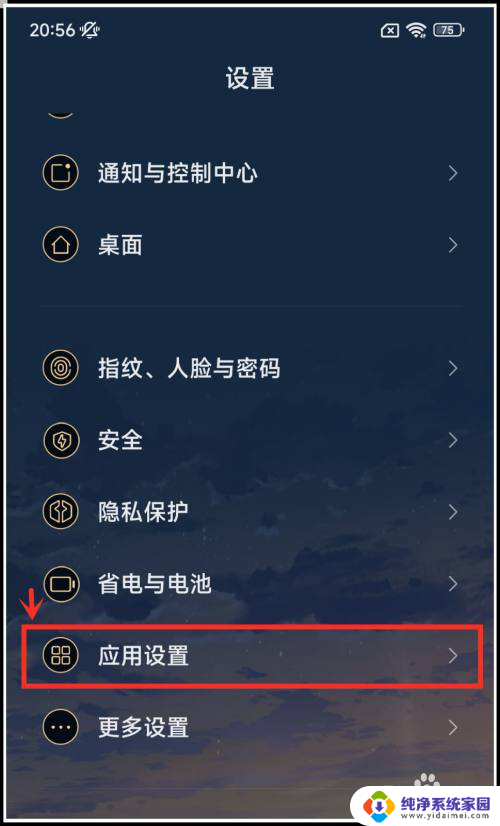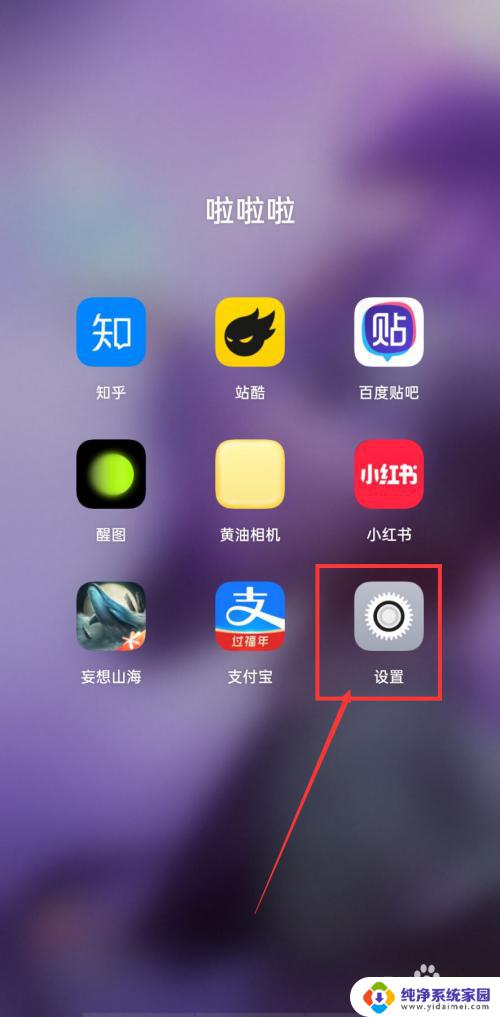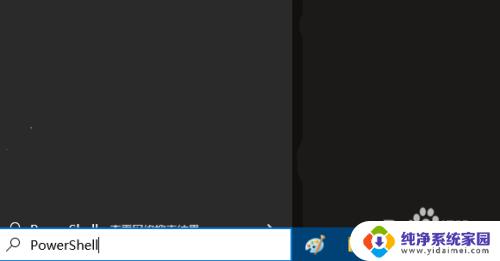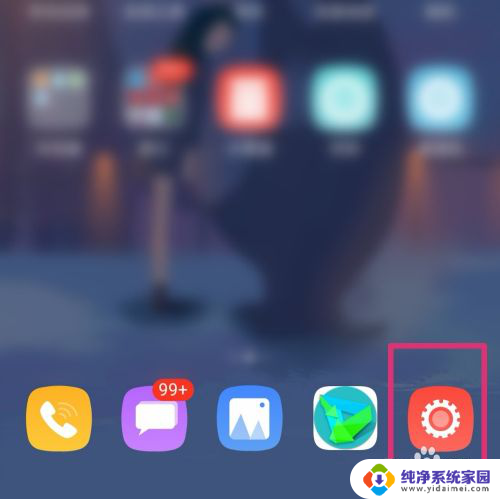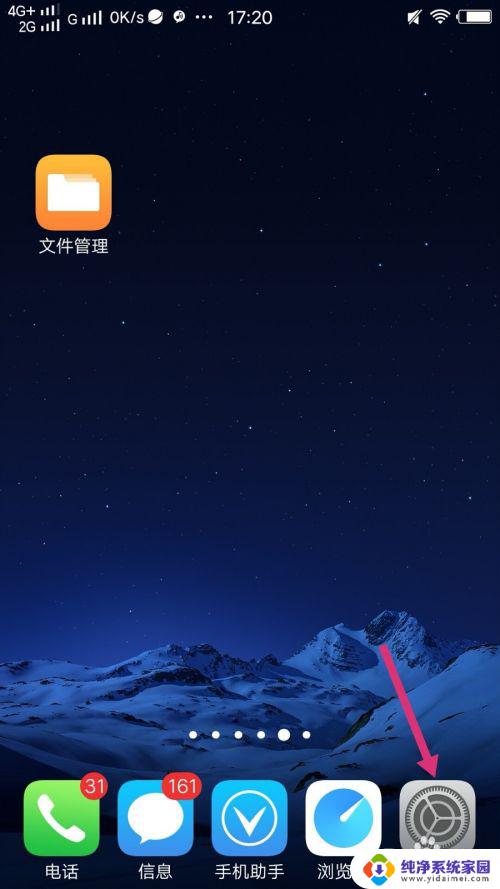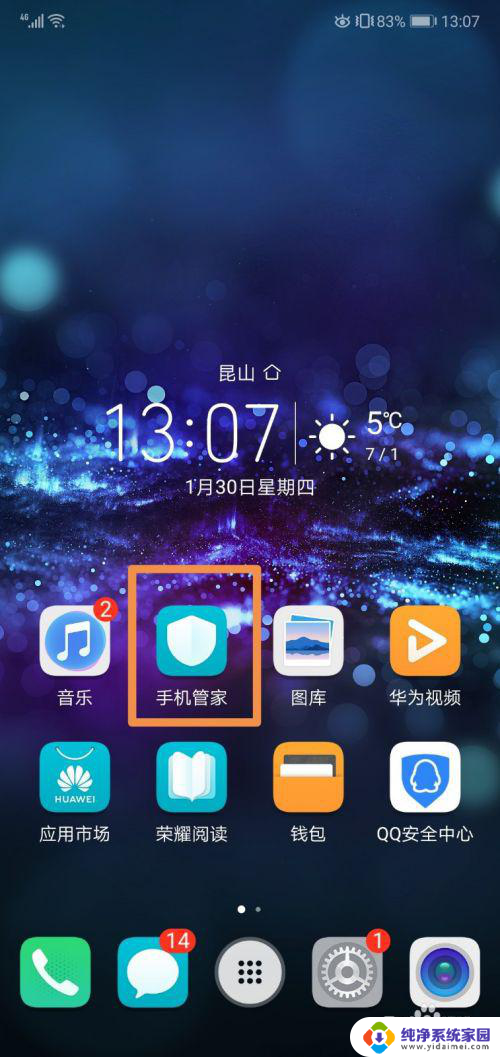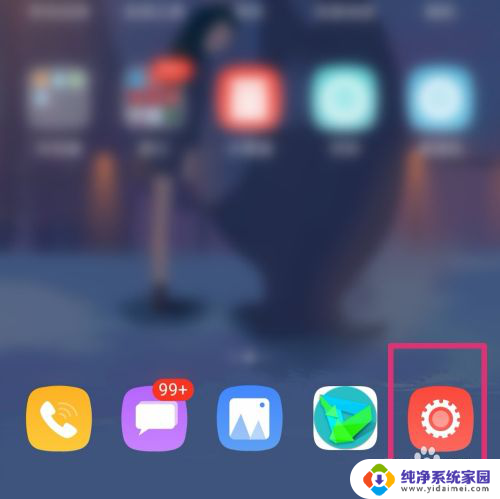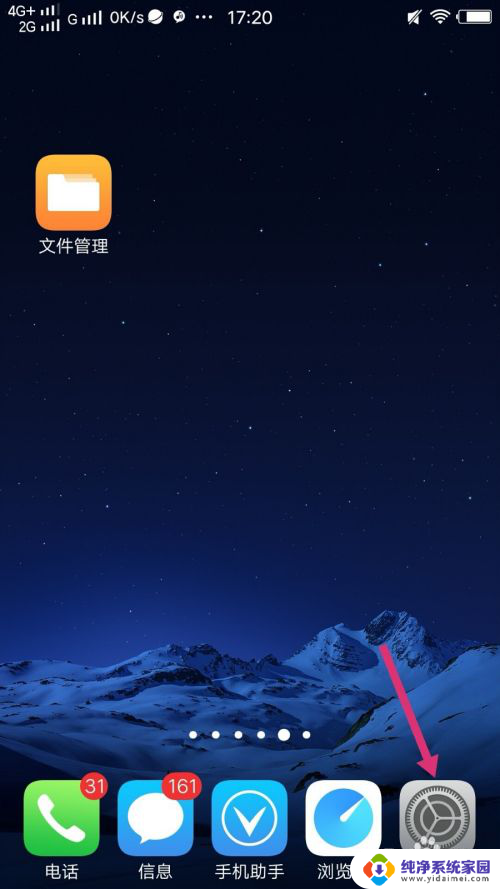怎么卸载游戏中心 删除手机自带的游戏中心步骤
更新时间:2024-03-14 13:38:19作者:yang
随着智能手机的普及,游戏中心成为了许多手机自带的功能之一,有些用户可能并不喜欢或者不需要这个功能,想要卸载或删除手机自带的游戏中心。如何才能轻松、快捷地完成这一操作呢?接下来我们将为大家详细介绍卸载游戏中心的步骤,帮助大家解决这一困扰。无论是为了释放手机内存空间,还是因为对游戏中心的不满意,本文将为您提供一种简单有效的方法,让您轻松删除手机自带的游戏中心。
具体方法:
1.打开手机,找到里面形状为齿轮的设置按钮。点击进入设置页面。
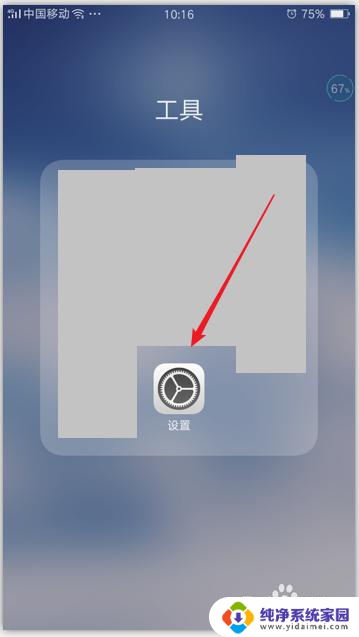
2.在设置页面,点击下面箭头所指的“其他设置”。进入新的页面。
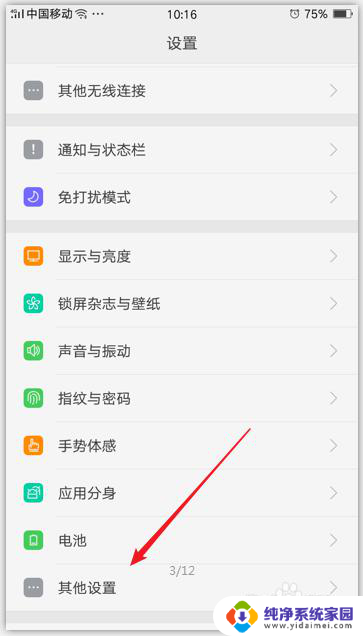
3.如下图所示,我们点击箭头指向的“应用程序管理”选项。点击进入设置。
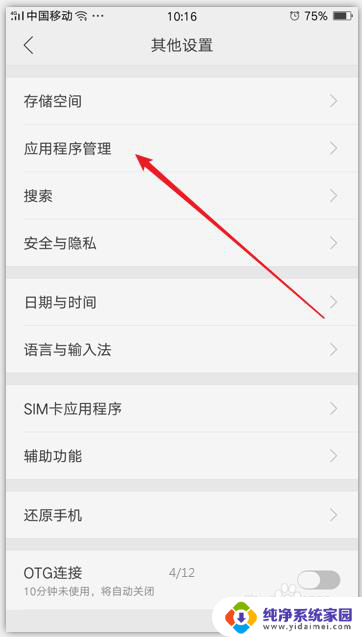
4.我们可以看到正在运行、已安装和全部。点击“已安装”。
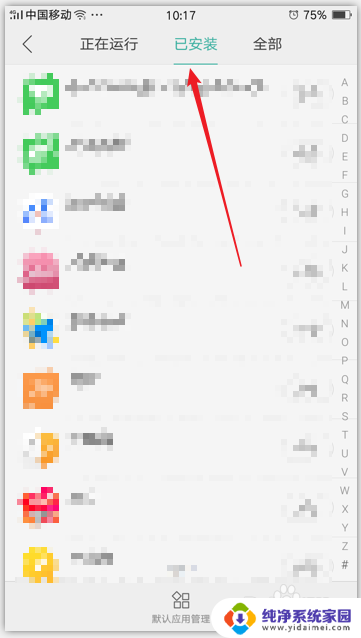
5.在已安装的程序和软件里面找到游戏中心,然后点击游戏中心后面的卸载按钮。
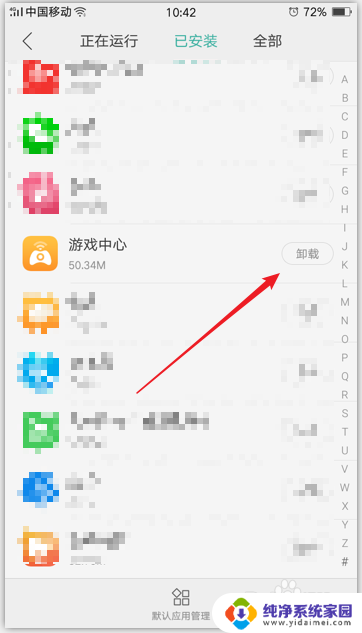
6.在弹出的卸载页面,点击右下角的“卸载”。即可完成游戏中心的卸载操作。
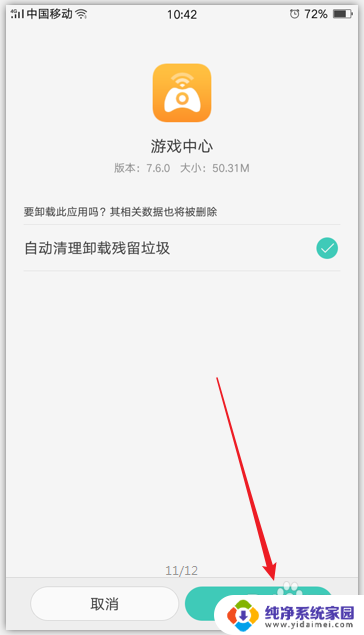
以上就是如何卸载游戏中心的全部内容,如果有遇到相同问题的用户,可以参考本文中介绍的步骤来解决,希望对大家有所帮助。